Gnome Terminal 의 기본 크기 변경하기
Gnome Terminal의 기본크기는 아마 80x25 정도의 크기일 것입니다.
그런데 대부분의 작업에서 그러하지만 크기가 너무 작습니다.
ls 를 치면 반드시 스크롤을 해야하는 상황이죠.
저는 뭐.. 그냥 Alt + F10으로 최대화해서 사용하긴 하지만 조금 불편한 것은 사실입니다.
그래서 찾아보았는데 gnome-terminal 의 옵션을 사용하면 해결되었습니다.
1. 패널이나 바탕화면의 바로가기 속성에서 옵션을 적어넣는 방법
2. /usr/bin/gnome-terminal 을 위의 명령으로 바꿔치기 하는 방법
그런데 이러한 방법에는 문제가 있습니다.
첫번째 방법은 저처럼 키보드 바로가기를 설정해서 사용하는 사람에게는 무용지물
두번째 방법은 무려 root를 사용해서 /usr/bin 의 파일을 바꿔치기하는 대담무쌍한 방법.
이보다 더 쉬운방법은 없을까요?
있습니다. (물론 이 방법은 프로그램 메뉴와 바로가기의 터미널에는 적용되지 않습니다. 1번 방법이 필요하신 분들은 1번을 쓰시면 될듯..)
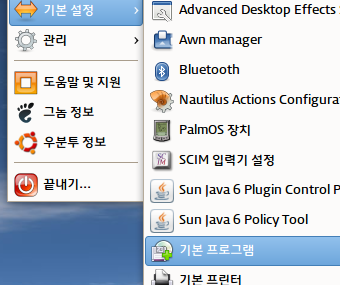
Gnome에는 기본프로그램이라는 것이 있습니다.
여기에서 기본 브라우저와 기본 멀티미디어 재생기, 시스템이라고 되어 있지만 기본 터미널을 설정할 수 있습니다.
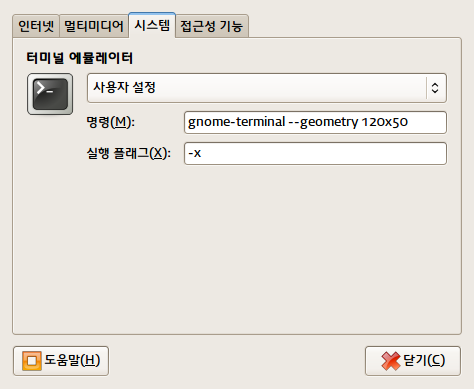
실행 플래그에 넣으면 될 줄 알았는데 안되더군요.
명령에 넣어놓으면 키보드 바로가기, 노틸러스에서 "터미널 열기" (설정하신 분만)를 해도 지정된 크기로 열립니다.
바로가기 버튼을 사용하신다면 이 방법은 소용이 없습니다.
버튼의 속성을 고쳐야 합니다.
그런데 대부분의 작업에서 그러하지만 크기가 너무 작습니다.
ls 를 치면 반드시 스크롤을 해야하는 상황이죠.
저는 뭐.. 그냥 Alt + F10으로 최대화해서 사용하긴 하지만 조금 불편한 것은 사실입니다.
그래서 찾아보았는데 gnome-terminal 의 옵션을 사용하면 해결되었습니다.
gnome-terminal --geometry 가로x세로+가로위치+세로위치이것을 각각 적용하는 방법들이 다들 다르더군요.
1. 패널이나 바탕화면의 바로가기 속성에서 옵션을 적어넣는 방법
2. /usr/bin/gnome-terminal 을 위의 명령으로 바꿔치기 하는 방법
그런데 이러한 방법에는 문제가 있습니다.
첫번째 방법은 저처럼 키보드 바로가기를 설정해서 사용하는 사람에게는 무용지물
두번째 방법은 무려 root를 사용해서 /usr/bin 의 파일을 바꿔치기하는 대담무쌍한 방법.
이보다 더 쉬운방법은 없을까요?
있습니다. (물론 이 방법은 프로그램 메뉴와 바로가기의 터미널에는 적용되지 않습니다. 1번 방법이 필요하신 분들은 1번을 쓰시면 될듯..)
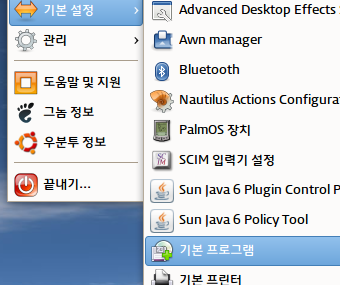
Gnome에는 기본프로그램이라는 것이 있습니다.
여기에서 기본 브라우저와 기본 멀티미디어 재생기, 시스템이라고 되어 있지만 기본 터미널을 설정할 수 있습니다.
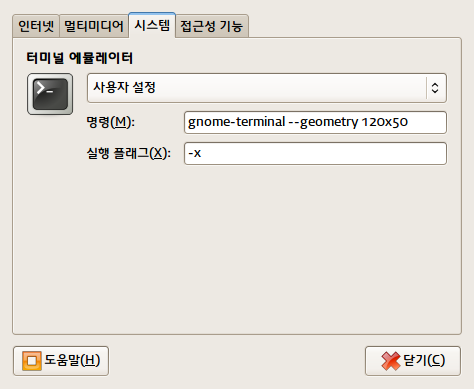
실행 플래그에 넣으면 될 줄 알았는데 안되더군요.
명령에 넣어놓으면 키보드 바로가기, 노틸러스에서 "터미널 열기" (설정하신 분만)를 해도 지정된 크기로 열립니다.
바로가기 버튼을 사용하신다면 이 방법은 소용이 없습니다.
버튼의 속성을 고쳐야 합니다.
반응형
